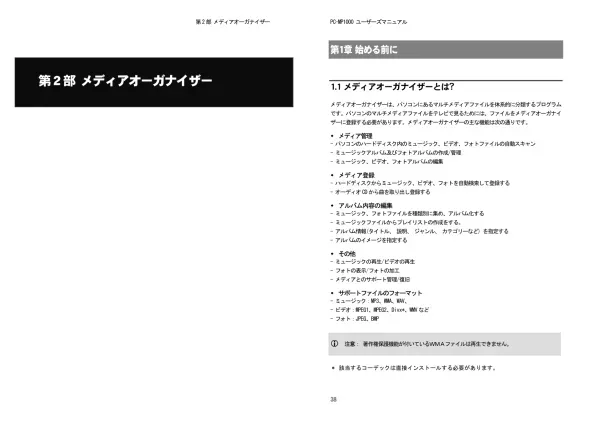
メディアオーガナイザー入門ガイド
文書情報
| 言語 | Japanese |
| フォーマット | |
| サイズ | 6.12 MB |
| 文書タイプ | ユーザーズマニュアル |
概要
I.メディアオーガナイザーによるマルチメディアファイル管理
このマニュアルは、Play@TV付属のメディアオーガナイザーソフトウェアの使い方を説明します。本ソフトウェアは、パソコン内のマルチメディアファイル(音楽、ビデオ、写真)を効率的に整理・管理するためのツールです。主な機能は、ハードディスクからの自動検索と登録、オーディオCDからの音楽取り込み(CDリッピング)、プレイリスト作成、アルバム作成、そして各ファイルのアルバム情報編集です。直感的なドラッグアンドドロップ操作にも対応しています。音楽管理、写真管理、ビデオ管理を統合的に行える点が大きな特徴です。MP3やWMAなど様々な圧縮形式に対応し、CDDBを利用した楽曲情報の自動取得も可能です。
1. メディアオーガナイザーの概要と主要機能
このセクションでは、Play@TVに付属するメディアオーガナイザーの機能概要が説明されています。メディアオーガナイザーは、パソコン内のマルチメディアファイルを体系的に分類、管理するソフトウェアです。テレビでマルチメディアファイルを見るためには、ファイルをメディアオーガナイザーに登録する必要があります。 主な機能として、ハードディスク内からのミュージック、ビデオ、フォトの自動検索と登録、オーディオCDからの楽曲取り込み、そしてアルバムの作成と編集が挙げられています。具体的には、ミュージックやフォトファイルを種類別に集めてアルバム化したり、ミュージックファイルからプレイリストを作成する機能も備えています。これらの機能により、ユーザーはパソコン内のマルチメディアファイルを効率的に整理し、管理することが可能になります。 PC上のマルチメディアファイル管理を容易にするため、直感的な操作性と高度な機能の両立を目指した設計であることが分かります。 また、このソフトウェアを用いることで、散在しがちなデジタルコンテンツを統合的に管理し、整理することが可能となります。
2. メディアオーガナイザーの起動と初期設定
メディアオーガナイザーの起動方法は、デスクトップのアイコンをダブルクリックする方法と、スタートメニューから辿る方法の2通りが説明されています。初回起動時には、メディア検索画面が表示され、パソコン内のメディアファイルの検索と登録が行われます。ただし、初回起動時はまだメディアファイルが登録されていないため、リスト画面には何も表示されません。マニュアル内の画面例は、既にファイルが登録されている状態を想定して作成されています。また、ウィザードをスキップする設定も可能です。このセクションは、初めてメディアオーガナイザーを使用するユーザーにとって、ソフトウェアの起動方法や初期状態についての理解を深める上で重要な情報となります。効率的なメディアファイル管理を始めるための最初のステップとして、スムーズな起動と基本的な設定手順が解説されています。
3. メディアオーガナイザーのファイル追加と管理方法
このセクションでは、メディアオーガナイザーへのファイル追加方法について詳細に説明されています。ミュージックファイルの追加は、ウィザードによる自動検索、フォルダからの選択、またはWindowsエクスプローラーからのドラッグアンドドロップによって行えます。オーディオCDからの楽曲追加は、別途手順が記載されているため、ここでは触れられていません。アルバムリスト表示モードは、アイコン、一覧、詳細の3種類から選択でき、ミュージックのジャンルやフォトのカテゴリー選択時には一覧表示のみ利用可能です。さらに、アルバム情報画面では、アルバムやファイルの情報を表示、編集できます。ミュージックアルバムとフォトアルバムモードでは、右クリックによるポップアップメニューからファイルの追加、変更、削除、整列などの操作が可能です。これらの多様な追加方法と柔軟な管理機能により、ユーザーは自身のニーズに合わせてメディアファイルを効率的に整理、管理することが可能になります。
4. アルバム情報の表示と編集 ファイルリンクの管理
アルバム情報画面では、アルバム全体の情報や個々のファイルの情報を表示、編集できます。ユーザーは直接情報を入力したり、修正したりすることが可能です。ミュージックやフォトアルバムでは、アルバムの内容画面で右クリックすることで、メディアファイルの追加、変更、削除、整列といった操作を簡単に行えます。また、ステータスバーには現在選択されているメディアファイルのリンク先が表示されます。メディアオーガナイザーに登録したファイルを移動または削除した場合、リンクが切れ、ファイルが呼び出せなくなります。しかし、メディアオーガナイザーは、エラー前の状態と比較して変更された可能性が高いファイルを検索し、リンクの復旧を支援する機能を備えています。この機能により、ユーザーは誤ってファイルを移動したり削除したりした場合でも、容易にメディアファイルへのアクセスを復旧することができるようになります。
II.音楽ファイルの追加と管理
音楽ファイルの追加は、ウィザードによる自動検索、フォルダからの選択、またはエクスプローラーからのドラッグ&ドロップで行えます。オーディオCDからの取り込みも可能で、その際、CDDBを利用して楽曲情報を自動取得できます。アルバムリストとプレイリストの2つの表示モードがあり、必要に応じてファイルの移動やコピーが可能です。 WMAやMP3への圧縮形式も選択できます。 BladeEnc.dllが必要な場合もあります。
1. 音楽ファイルの追加方法
音楽ファイルの追加は、主に3つの方法が提供されています。一つ目は、メディア追加ウィザードを使用した自動検索による追加です。これは、パソコン内のオーディオファイルを自動的に検出し、メディアオーガナイザーに登録する機能です。二つ目は、フォルダからの選択による追加です。ユーザーは、オーディオファイルが含まれるフォルダを指定することで、そのフォルダ内のすべてのオーディオファイルを一度に登録できます。この際、フォルダ内のオーディオファイルに基づいて新しいプレイリストが自動的に作成されます。三つ目は、Windowsエクスプローラーからのドラッグアンドドロップによる追加です。これは、エクスプローラーで選択した音楽ファイルを直接メディアオーガナイザーのアルバムリスト画面またはミュージック内容リスト画面にドラッグアンドドロップすることで、簡単に登録できる方法です。既存のアルバムに追加することも可能です。これらの多様な追加方法により、ユーザーは自身の環境や好みに合わせて、最適な方法で音楽ファイルを管理することができます。 特に、ドラッグアンドドロップは直感的に操作できるため、初心者ユーザーにも使いやすい機能となっています。
2. オーディオCDからの音楽取り込み
オーディオCDから音楽を取り込む機能も備わっています。この機能では、CDDB(Gracenoteが提供するオーディオ情報サービス)を利用して、アルバム名、アーティスト名、ジャンル、レーベルなどの情報、そして各トラックのタイトルやジャンルといった情報を自動的に取得できます。CDDBを使用しない場合は、ユーザーが手動で情報を追加する必要があります。また、取り込み時にWMAまたはMP3への圧縮形式を選択できます。デフォルトはWMA形式となっています。MP3へのエンコードには、BladeEnc.dllが必要であり、そのファイルの場所を指定する必要があります。この機能により、ユーザーはCDに収録されている音楽を簡単にデジタル化し、メディアオーガナイザーで管理することが可能になります。 CDDBを利用することで、手動での情報入力の手間を省き、正確な情報を効率的に取得できる点が利点です。 MP3エンコード時の注意点も明記されており、ユーザーは問題なく作業を進めることができるよう配慮されています。
3. プレイリストの作成と管理
メディアオーガナイザーでは、お好みのミュージックを集めてプレイリストを作成することができます。プレイリストの作成は、オーディオファイルや既存のアルバムから音楽をインポートすることで行えます。オーディオCDから直接プレイリストを作成することも可能ですが、この場合は既存のプレイリストに追加することはできません。メディアオーガナイザーでは、[Music]セクションがアルバムリストとプレイリストに分けられており、一般的には、アルバムリストにオーディオCDから取り出したアルバムを、プレイリストにアレンジしたアルバムを登録します。ただし、この分類は必要に応じて変更可能です。アルバムとプレイリスト間でのデータの移動もドラッグアンドドロップで容易に行えます。この機能によって、ユーザーは音楽の聞き方や用途に合わせて、自由にプレイリストを作成・管理することが可能となります。 複数のプレイリストを作成し、それぞれのプレイリストに異なる音楽を配置することで、状況や気分に合わせた音楽再生を実現することができます。
4. オーディオアルバムの再生と管理
登録されたオーディオアルバムは、メディアオーガナイザー上で再生できます。再生コントロールには、再生、停止、一時停止、前後への移動といった基本的な機能が備わっています。アルバム内容画面では、ミュージッククリップを選択して、他のアルバムへの移動やコピーが可能です。Ctrlキーを使用することで、複数のクリップを同時に選択し、移動またはコピーすることができます。 また、アルバム情報画面では、アルバムのタイトル、アーティスト、ジャンルなどの情報を表示・編集することができます。これらの機能により、ユーザーは登録済みの音楽を快適に再生し、管理することができます。 直感的なインターフェースと便利な操作性により、音楽ファイルの再生、整理、編集をスムーズに行うことができます。
III.ビデオファイルの追加と管理
ビデオファイルは、「ムービー」と「マイビデオ」に分類して管理できます。ファイルの追加は、ファイル選択画面からのインポート、またはエクスプローラーからのドラッグ&ドロップで行えます。再生機能に加え、再生中の場面をサムネイルとして設定する機能も備えています。ビデオ管理において、アルバム情報(タイトル、監督、制作年など)の編集も可能です。
1. ビデオファイルの登録方法
ビデオファイルの登録は、大きく分けて2つの方法があります。一つ目は、メディア種類選択画面から[Video]項目を選択し、[ムービー]アイコンをクリックする方法です。その後、登録したいファイルを選択し、[開く]ボタンをクリックすることで、ビデオファイルが登録されます。この方法は、メディアオーガナイザーのインターフェースを通して、ファイルを選択し登録する標準的な方法です。もう一つは、Windowsエクスプローラーからドラッグアンドドロップで登録する方法です。エクスプローラーでビデオファイルを選択し、メディアオーガナイザーの映画/ビデオリスト画面にドラッグアンドドロップするだけで、簡単にビデオファイルを登録できます。この方法は、直感的で操作が容易なため、多くのユーザーにとって使いやすい方法と言えるでしょう。どちらの方法でも、ビデオファイルと同じ名前のイメージファイルが同一フォルダ内に存在する場合、そのイメージファイルがビデオのサムネイルとして自動的に設定されます。 これらの2つの方法を使い分けることで、ユーザーは自身の操作環境や好みに合わせた効率的なビデオファイルの登録を行うことができます。
2. ビデオファイルの再生とアルバム情報の管理
登録されたビデオファイルは、メディアオーガナイザー上で再生可能です。再生コントロールには、再生の開始と停止、そしてスライドバーによる再生位置の調整機能があります。ただし、すべてのビデオファイルがスライドバーによる前後へのジャンプをサポートしているわけではないことに注意が必要です。ビデオ再生中に、特定の場面をサムネイル(代表イメージ)として設定することもできます。コントローラーの[Thumb]ボタンをクリックし、表示される[代表イメージ選択]画面から好きな場面を選択することで、その場面がビデオのサムネイルとして設定されます。また、アルバム情報画面では、ムービータイトル、監督、製作年度、出演者、レーベル、ジャンルなどの情報を表示・編集可能です。情報が正しく表示されない場合は、手動で正しい情報を入力する必要があります。リスト表示モードは、マウスの右ボタンクリックによる[整列]メニューから、ムービーのタイトル、監督、製作年度、登録順で変更できます。これらの機能により、ビデオファイルの再生と管理を効率的に行うことができます。 サムネイル機能によって、ビデオの内容を直感的に把握しやすくなり、管理の効率性が向上します。
3. ビデオファイルの整理と管理機能
ビデオファイルは、「ムービー」と「マイビデオ」の2つのカテゴリに分類して管理できます。マニュアルでは「ムービー」への登録方法が説明されていますが、「マイビデオ」への登録も同様の手順で行えます。ビデオファイルの登録後、アルバムリスト画面に登録されたファイルが表示されます。ムービー情報が含まれているファイルの場合、アルバム情報画面にはムービータイトル、監督、製作年度、出演者、レーベル、ジャンルなどの情報が表示されます。もし情報が表示されなかったり、誤った情報が表示されたりした場合は、アルバム情報画面で手動で正しい情報を入力する必要があります。さらに、ムービーのイメージを指定したい場合は、[イメージ選択]をクリックして、ファイル選択画面から任意のイメージファイルを選択することができます。これにより、ユーザーはビデオファイルを整理し、管理しやすくなります。 特に、アルバム情報編集機能は、ビデオファイルの検索や整理に役立ち、管理効率の向上に繋がります。
IV.写真ファイルの追加と管理
写真ファイルは、フォトアルバムとして管理します。フォルダからのドラッグ&ドロップでの追加や、フォトアルバムメニューからの新規作成が可能です。各写真にタイトル、場所、カテゴリー、BGMなどを設定できます。 一覧表示モードでは、ファイル名と作成日を表示できます。写真管理において、アルバムイメージの変更や写真の移動・コピーも簡単にできます。
1. フォトアルバムの作成方法
フォトアルバムの作成方法は2通りあります。一つ目は、メディア種類選択画面で[Photo]項目の下にある[アルバム]を選択する方法です。この方法では、現在登録されているフォトアルバムが表示され、右側にサムネイル、下部にアルバム情報が表示されます。ユーザーはここで新しいフォトアルバムを作成し、必要な情報を入力することができます。 もう一つの方法は、Windowsエクスプローラーからドラッグアンドドロップで作成する方法です。エクスプローラーでフォトファイルが入っているフォルダを、メディアオーガナイザーのアルバムリスト画面にドラッグアンドドロップするだけで、新しいフォトアルバムが作成されます。フォルダ内の写真は自動的に登録され、内容リスト画面に表示されます。フォルダ内の一番古いファイルが代表イメージとして設定されます。どちらの方法でも、アルバムタイトル、撮影場所、カテゴリー、BGMといった情報を設定できます。これらの機能により、ユーザーは自身のニーズや好みに合わせて、効率的にフォトアルバムを作成することができます。 特に、ドラッグアンドドロップによる作成方法は、大量の写真を簡単にアルバム化したい場合に非常に便利です。
2. フォトアルバムの表示と管理
フォトアルバムの表示は、メディア種類選択画面から[Photo]項目の下にある[アルバム]を選択することで行います。表示モードは、右クリックメニューから[表示]-[詳細]を選択することで、フォトファイルの名前と作成日を情報リストとして表示することも可能です。プレビュー画面では、アルバム内の写真をスライドショーのように次々と表示できます。また、個々の写真の調整も可能です。アルバム情報画面では、アルバムタイトル、製作日付、ジャンル/カテゴリーなどの情報を表示・編集できます。 さらに、フォトリスト画面で写真をクリックして選択し、ドラッグアンドドロップで他のアルバムへ移動したりコピーしたりできます。Ctrlキーを使用すれば複数の写真を選択して操作することも可能です。これらの機能によって、ユーザーは写真を見やすく整理し、管理しやすくなります。 スライドショー機能は、アルバム全体を簡単に確認したい場合に非常に便利で、直感的な操作でアルバムの閲覧が可能です。
3. アルバム情報の入力と変更 アルバムイメージの変更
フォトアルバムの情報入力・変更は、アルバム情報画面で行います。タイトル、撮影場所、カテゴリー、BGMといった情報を設定できます。これらの情報は、アルバムを作成した後で変更することも可能です。 また、アルバムリストに表示されるフォトアルバムのアイコン(アルバムイメージ)を、他のイメージに変更することもできます。[イメージ選択]をクリックし、ファイル選択画面から任意のイメージファイルを選択することで、アルバムのイメージを変更できます。 これらの機能により、ユーザーはアルバムを視覚的にカスタマイズし、より分かりやすく管理することができます。 アルバムイメージの変更は、アルバムの視認性を高め、ユーザー自身の好みに合わせたアルバム作成を可能にします。
V.ファイルリンクの管理と復旧
ファイルの移動や削除によってメディアオーガナイザー内のリンクが切れた場合、エラー表示とともにファイルに横線が引かれます。 メディアファイル登録されたファイルのリンク先が変更された場合、またはリンクが切れた場合でも、メディアオーガナイザーはエラー前の状態と比較し、変更された可能性の高いファイルを検索してファイルリンクを復旧する機能を提供します。
1. ファイルリンクの表示
メディアオーガナイザーに登録されたファイルを選択すると、ステータスバーにそのファイルへのリンク先が表示されます。この機能は、登録されているファイルの場所を確認する際に便利です。ユーザーは、このリンク先情報によって、ファイルの保存場所を容易に把握することができます。 ファイルの場所を把握することで、ファイルの管理やバックアップといった作業を効率的に行うことができます。また、ファイルの移動や削除を行った後、ファイルへのアクセスができなくなった場合にも、この情報が復旧作業に役立つ可能性があります。
2. ファイルリンクの切断とエラー表示
メディアオーガナイザーに登録したファイルを移動したり、削除したりすると、メディアオーガナイザーはそのファイルへのリンクを失い、呼び出すことができなくなります。この状態では、該当のファイルまたはアルバムに横線が引かれ、エラーが表示されます。 このエラー表示は、ファイルへのアクセスができないことをユーザーに明確に知らせるための重要な視覚的指標です。 ユーザーは、このエラー表示を目印に、リンクが切断されたファイルの特定と復旧作業を行うことができます。
3. ファイルリンクの復旧手順
リンクが切断されたファイルを再びメディアオーガナイザーで呼び出すためには、リンクを復旧する必要があります。メディアオーガナイザーは、エラー前の状態と比較することで、変更された可能性が高いファイルを検索する機能を備えています。 リンク復旧の手順は、まずリンクを復旧するファイルを選択します。ミュージックファイルの場合、リンク復旧が必要なファイルはタイトルに横線が引かれて表示されます。この機能により、ユーザーは、ファイルの移動や削除によって発生したリンク切れの問題を、効率的に解決することが可能になります。 特に、大量のファイルを管理している場合、この自動検索機能はファイルの復旧作業にかかる時間を大幅に削減する上で非常に役立ちます。
